Lier un indicateur au formulaire (mise à jour en fonction des données du formulaire)
Lier un indicateur à un formulaire ou à un sondage
Veuillez noter que la fonction "lier l'indicateur au formulaire" ne fonctionne pas dans les cas suivants :
- Les indicateurs qui sont désagrégés avec des catégorisations parallèles (ne fonctionne que pour les catégorisations combinées).
- Les indicateurs qualitatifs (ne fonctionne que pour les indicateurs quantitatifs).
- Quel est le but de lier un indicateur à un formulaire ?
- Comment lier un indicateur à un formulaire ?
- Comment mettre à jour la valeur de l'indicateur?
- Exemple: Pourcentage (numérateur/denominateur)
- Exemple: Champ d'unicité
- Exemple: Indicateur désagrégé
- Exemples divers
Quel est le but de lier un indicateur à un formulaire?
Lorsqu'un indicateur est lié à un formulaire, la valeur de l'indicateur peut être calculée sur la base des données contenues dans un formulaire personnalisé.
Par exemple, si l'indicateur est « % de participants satisfaits de la formation » et que cette information est disponible dans un « formulaire d'évaluation de la formation », il peut être utile de le lier à ce formulaire pour que LogAlto puisse calculer la valeur de l'indicateur.
Cela réduira le risque de commettre des erreurs en calculant l'indicateur en dehors du système, puis en le saisissant manuellement dans votre cadre logique.
Comment lier un indicateur à un formulaire?
- Ouvrez le panneau de configuration de l'indicateur.
- Cochez la case "Lien vers un formulaire personnalisé".

- Sélectionnez le formulaire qui contient les données qui seront utilisées pour le calcul de l'indicateur.
- Sélectionnez une méthode de calcul :
- Somme : cette méthode additionne toutes les valeurs de tous les enregistrements du formulaire.
- Pourcentage : cette méthode permet de calculer un taux concernant des valeurs spécifiques de votre formulaire (voir l'exemple dans une section ci-dessous).
- Compter : cette méthode permet de compter le nombre d'enregistrements saisis, quelles que soient les valeurs.
- Moyenne : cette méthode prend tous les enregistrements et fait la moyenne des valeurs.
- Sélectionnez un champ d'unicité : sélectionnez un champ qui garantira que certains éléments sont uniques et ne sont pas comptés deux fois. Ce champ est facultatif.
- Si la méthode de calcul est Somme ou Moyenne : Sélectionnez un champ de valeur.
- Si votre indicateur est désagrégé, d'autres champs apparaissent, vous permettant de faire correspondre les champs du formulaire aux catégories de votre indicateur.
- Le filtre peut également être ajouté (ainsi, seuls les enregistrements correspondant aux filtres seront utilisés dans le calcul).
- Sauvegarder le formulaire d'indicateur une fois le lien configuré.
- Sélectionnez le formulaire qui contient les données qui seront utilisées pour le calcul de l'indicateur.
- Sélectionnez une méthode de calcul :
- Somme : cette méthode additionne toutes les valeurs de tous les enregistrements du formulaire.
- Pourcentage : cette méthode permet de calculer un taux concernant des valeurs spécifiques de votre formulaire (voir l'exemple dans une section ci-dessous).
- Compter : cette méthode permet de compter le nombre d'enregistrements saisis, quelles que soient les valeurs.
- Moyenne : cette méthode prend tous les enregistrements et fait la moyenne des valeurs.
- Sélectionnez un champ d'unicité : sélectionnez un champ qui garantira que certains éléments sont uniques et ne sont pas comptés deux fois. Ce champ est facultatif.
- Si la méthode de calcul est Somme ou Moyenne : Sélectionnez un champ de valeur.
- Si votre indicateur est désagrégé, d'autres champs apparaissent, vous permettant de faire correspondre les champs du formulaire aux catégories de votre indicateur.
- Le filtre peut également être ajouté (ainsi, seuls les enregistrements correspondant aux filtres seront utilisés dans le calcul).
- Sauvegarder le formulaire d'indicateur une fois le lien configuré.
Si vous souhaitez obtenir de plus amples informations ou de l'aide pour configurer un formulaire spécifique, veuillez nous contacter à l'adresse support@logalto.com et nous pourrons examiner vos données ensemble.
Comment mettre à jour la valeur de l'indicateur?
Une fois que vous avez configuré votre indicateur, si vous voulez mettre à jour la valeur de l'indicateur :
- Ouvrez le cadre logique
- Cliquez sur l'onglet « Entrée de données ».
- Lorsque vous cliquez dans la cellule, vous verrez apparaître une icône de calculatrice.
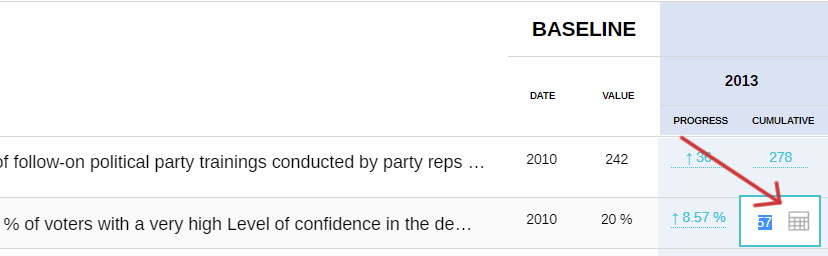
- Lorsque vous cliquez sur l'icône de la calculatrice, une fenêtre s'ouvre :
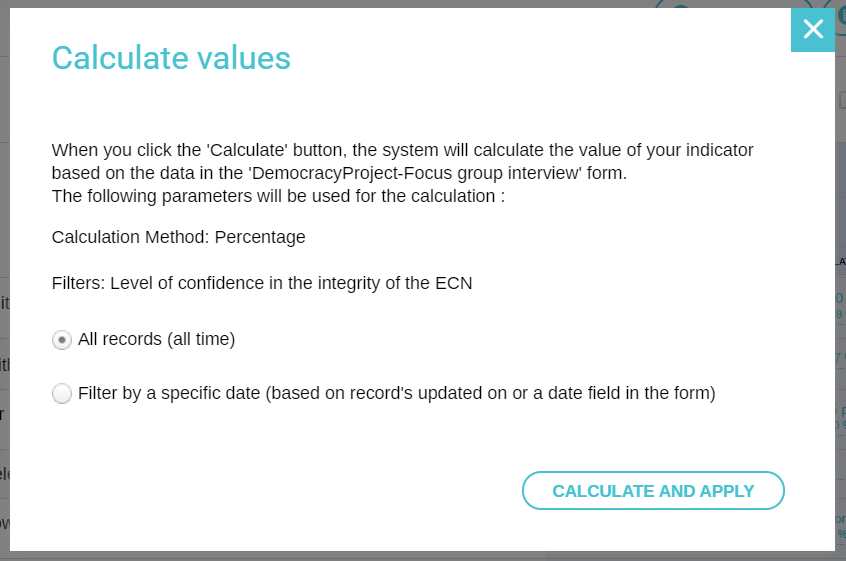
- Vous pouvez ensuite choisir d'utiliser toutes les données ou seulement celles qui ont été saisies avant une date spécifique.
- Enfin, cliquez sur « Calculer et appliquer ».
Exemple
Dans notre exemple, nous allons créer un formulaire appelé "Zoo", dans lequel nous voulons savoir combien d'éléphants et de lions se trouvent dans chaque zoo et quel est leur genre.
- Créez votre formulaire.

- Liez le formulaire que vous souhaitez désagréger dans le menu de l'indicateur.

- Dans votre formulaire personnalisé, vous devrez vous assurer que les données correspondent correctement à ce qui se trouve dans votre liste de système. Dans notre exemple, nous allons aller dans la liste des systèmes et ajouter nos animaux. Ajoutez la désagrégation à votre liste de systèmes.
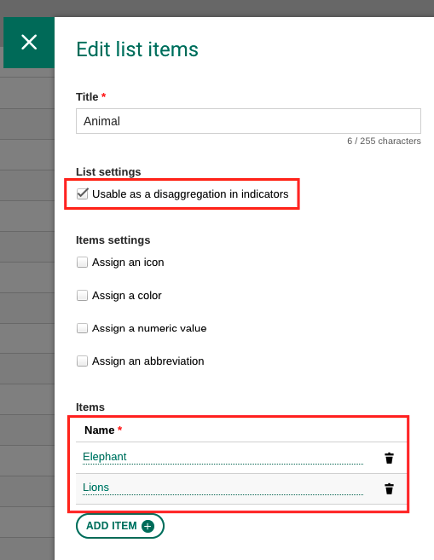
- Choisissez votre désagrégation dans le menu des indicateurs. Veillez à ce que la désagrégation corresponde correctement à vos formulaires. Dans notre exemple, nous voulons désagréger nos données en fonction de l'animal et du genre, comme indiqué ci-dessous.

- Pour obtenir votre désagrégation, vous devez sélectionner la méthode de calcul comme étant une somme ou une moyenne.

- Choisissez votre méthode préférée, soit par désagrégation, soit par catégorie.

Par catégorie : il permet à l'utilisateur de choisir pour chaque article/catégorie une méthode de calcul et un champ de valeur correspondant à la valeur dans le formulaire personnalisé.
Par désagrégation : il permet à l'utilisateur de faire correspondre la désagrégation avec le champ du formulaire. Un exemple est celui du genre. Les utilisateurs souhaitent faire correspondre la liste des systèmes de genre du formulaire personnalisé.

- Allez à la saisie des données.

- Dans votre indicateur, vous devriez voir la désagrégation choisie.

- Remplissez-le automatiquement en cliquant sur le symbole de la calculatrice. L'indicateur sera alors alimenté par les données contenues dans le formulaire.

- Nous constatons que les valeurs correspondent à la somme des formulaires.

Exemple: pourcentage (numérateur/dénominateur)
Si vous sélectionnez « Pourcentage », vous devrez spécifier le numérateur et le dénominateur.
Le calcul de la valeur de l'indicateur est alors 100 x A/B (ou 100 X Numérateur/Dénominateur).
- A est le numérateur (petit groupe = ceux qui remplissent les conditions)
- B est le dénominateur (groupe plus large = tous les éléments).
Exemple : l'indicateur est le pourcentage de femmes bénéficiaires qui gagnent plus de 200 USD par an.
- Calcul = 100 X Numérateur/Dénominateur
- Numérateur = femmes bénéficiaires dont le revenu annuel est supérieur à 200 = 60
- Dénominateur = femmes bénéficiaires = 300
- La valeur de l'indicateur est 100x(60/300) = 20 %.
Exemple: champ d'unicité
Si l'indicateur est « Nombre de participants à la formation ».
Vos formulaires ont été conçus de manière à ce que vous ayez trois formulaires : Le formulaire Participant, le formulaire Formation, le formulaire Participation à la formation (quel participant a assisté à quelle formation).
Le formulaire Participation à la formation contient un total de 650 enregistrements :
- 100 participants ont suivi trois formations (=300 enregistrements dans le formulaire de participation)
- 350 participants ont suivi une formation (=350 enregistrements dans le formulaire de participation)
- 50 participants n'ont finalement pas assisté à la formation (=0 enregistrements dans la fiche de présence)
Le champ unicité vous permettra de spécifier ce qui suit :
- Supposons que vous souhaitiez compter chaque participant qui n'a assisté qu'une seule fois (=100+350=450). Dans ce cas, le champ d'unicité est l'« identifiant du participant ».
- OU si vous voulez compter chaque participation (=300+350=650). Dans ce cas, le champ d'unicité est laissé vide.
Exemple : indicateur désagrégé
L'indicateur est le Nombre de personnes formées (par genre)
- Dans le cadre logique du projet, nous cliquons sur l'icône du stylo à côté de l'indicateur correspondant.
- Dans le panneau de configuration de l'indicateur, nous nous assurons de désagréger l'indicateur si nécessaire (dans l'exemple, nous avons besoin de désagréger par genre).
- Nous cochons la case « Lien vers un formulaire personnalisé ».
- Dans la liste des formulaires personnalisés, nous sélectionnons le formulaire « Bénéficiaires ayant participé à la formation ».

Exemples divers
Voici quelques exemples d'indicateurs supportés par ce lien et comment les configurer :
| Exemple d'indicateur | Formulaire | Méthode de calcul | Valeur du champ | Catégorisation | Filtre | Filtre par date |
| Nombre total de visites d'une clinique par région | Visites | Compte | N/A (nombre d'enregistrements) | Région | N/A | Tous (sans filtre) |
| Durée moyenne du séjour | Visites | Moyenne | Durée de la visite | Région | N/A | Tous (sans filtre) |
| Nombre de consultations pour des problèmes dentaires (par genre) | Visites | Compte | N/A (nombre d'enregistrements) | Genre | Problème=dentaire | Tous (sans filtre) |
| Nombre de visites de patients femmes dans la région A par groupe d'âge | Visites | Compte | N/A (nombre d'enregistrements) | Groupe d'âge | Genre=Femme Région=région A | Tous (sans filtre) |
| Nombre total de médecins par région | Cliniques | Somme | # de médecin | Région | N/A | Tous (sans filtre) |
| Nombre total d'éléphants et de lions dans un zoo par genre | Zoo | Somme | # d'éléphants et # de lions | Genre | N/A | Tous (sans filtre) |
Si vous souhaitez obtenir de plus amples informations ou de l'aide pour configurer un formulaire spécifique, veuillez nous contacter à l'adresse support@logalto.com et nous pourrons examiner vos données ensemble.
